Comment réinitialiser les paramètres de Vision Pro ou en effacer tout le contenu et les paramètres

Dans ce didacticiel, nous allons vous montrer comment réinitialiser tous les paramètres de votre Apple Vision Pro ou uniquement celui sélectionné, comme les paramètres de réseau et de localisation. Nous partagerons également comment tout effacer sur votre Vision Pro pour le nettoyer et le restaurer aux paramètres d’usine par défaut.

Comme sur iPhone et iPad, vous pouvez effectuer les opérations suivantes sur votre Apple Vision Pro :
- Réinitialisez tous les paramètres ou certains paramètres, comme réinitialiser uniquement les paramètres réseau, les paramètres de localisation et de confidentialité, les données du dictionnaire du clavier et les données d’environnement.
- La deuxième option consiste à effacer complètement les données et les paramètres de l’appareil. Cela rendra le logiciel Vision Pro identique à celui qu’il était lorsque vous l’avez sorti de la boîte et allumé pour la première fois.
Réinitialiser les paramètres sur Apple Vision Pro
La réinitialisation des paramètres de votre Vision Pro peut être effectuée pour résoudre divers problèmes.
1) Ouvrez l’ application Paramètres sur votre Vision Pro.
2) Accédez à Général > Transférer ou réinitialiser cet Apple Vision Pro et sélectionnez Réinitialiser .
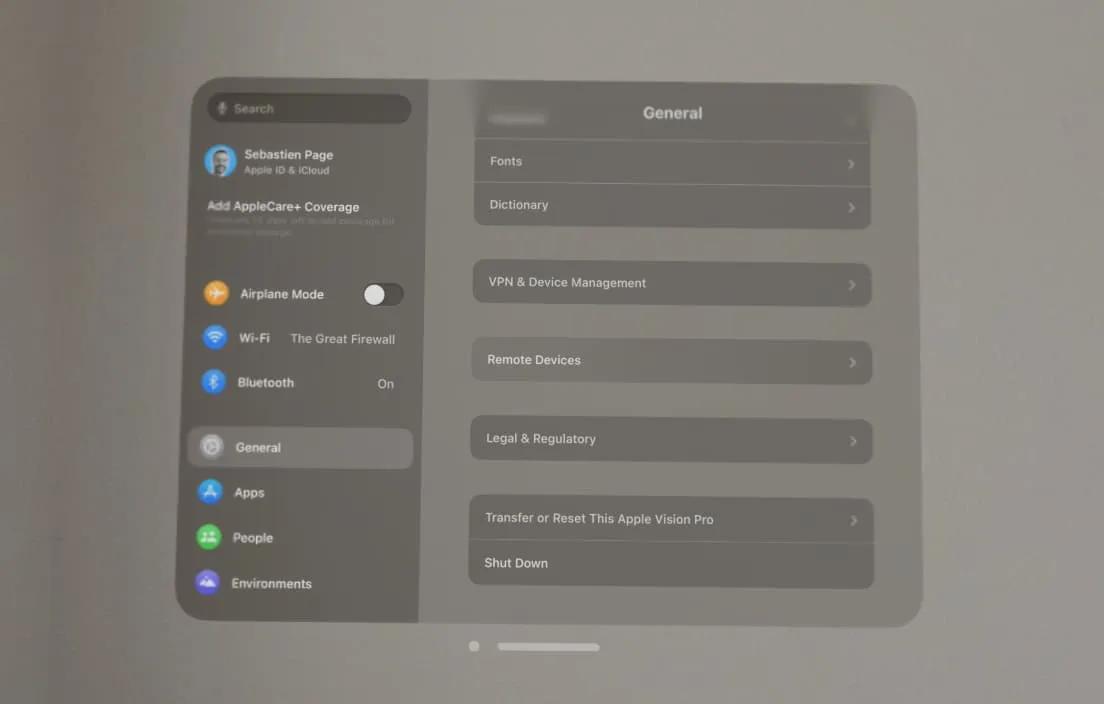
3) Maintenant, choisissez ce que vous souhaitez réinitialiser :
- Réinitialiser tous les réglages
- Réinitialiser les réglages réseau
- Réinitialiser le dictionnaire du clavier
- Réinitialiser la localisation et la confidentialité
- Réinitialiser les données d’environnement
Ces paramètres sont explicites , mais vous pouvez en savoir plus à leur sujet sur cette page d’assistance Apple . Notez que vos données personnelles, comme vos applications, photos, musique, etc., ne seront pas supprimées.
Effacer Apple Vision Pro
Si vous envisagez de donner, de vendre ou d’échanger votre Apple Vision Pro, vous devez tout effacer et le restaurer à son état d’usine par défaut. Cela garantira que vos données personnelles telles que les photos, les vidéos, les données d’application, les paramètres, l’identifiant Apple, les messages, la musique et tout le reste ne seront pas transmises à l’utilisateur suivant.
Effacer votre Vision Pro est également utile si vous souhaitez un nouveau départ ou si vous êtes confronté à des problèmes majeurs qui peuvent être résolus en l’essuyant.
Avant de passer aux étapes pour nettoyer votre Apple Vision Pro, voici quelques points importants à considérer :
Sauvegardez votre Apple Vision Pro sur iCloud : cela sera utile si vous envisagez de restaurer vos données sur un nouveau Vision Pro ou sur le Vision Pro actuel après un effacement complet.
Déconnectez-vous de votre identifiant Apple : accédez aux paramètres Vision Pro et appuyez sur le nom de votre identifiant Apple en haut. Maintenant, faites défiler vers le bas et appuyez sur Déconnexion . Ensuite, entrez le mot de passe de votre identifiant Apple et appuyez sur Désactiver . Cela désactivera le verrouillage d’activation Find My et vous déconnectera d’iCloud, de l’App Store et de l’iTunes Store sur Vision Pro.
Supprimer les informations personnelles d’applications individuelles : si vous ne prévoyez plus d’utiliser un Vision Pro, vous pouvez accéder aux applications visionOS exclusives et supprimer vos informations personnelles, comme votre e-mail, les détails de votre carte de crédit, etc. Vous pouvez également supprimer le compte ou remplacez votre adresse e-mail principale par une adresse e-mail jetable .
Une fois que vous avez pris soin des points ci-dessus, voici comment effacer complètement votre Apple Vision Pro :
1) Ouvrez l’ application Paramètres sur votre Apple Vision Pro.
2) Appuyez sur Général > Transférer ou réinitialiser cet Apple Vision Pro .
3) Appuyez maintenant sur Effacer tout le contenu et les paramètres ou Effacer toutes vos données d’Apple Vision Pro et confirmez.
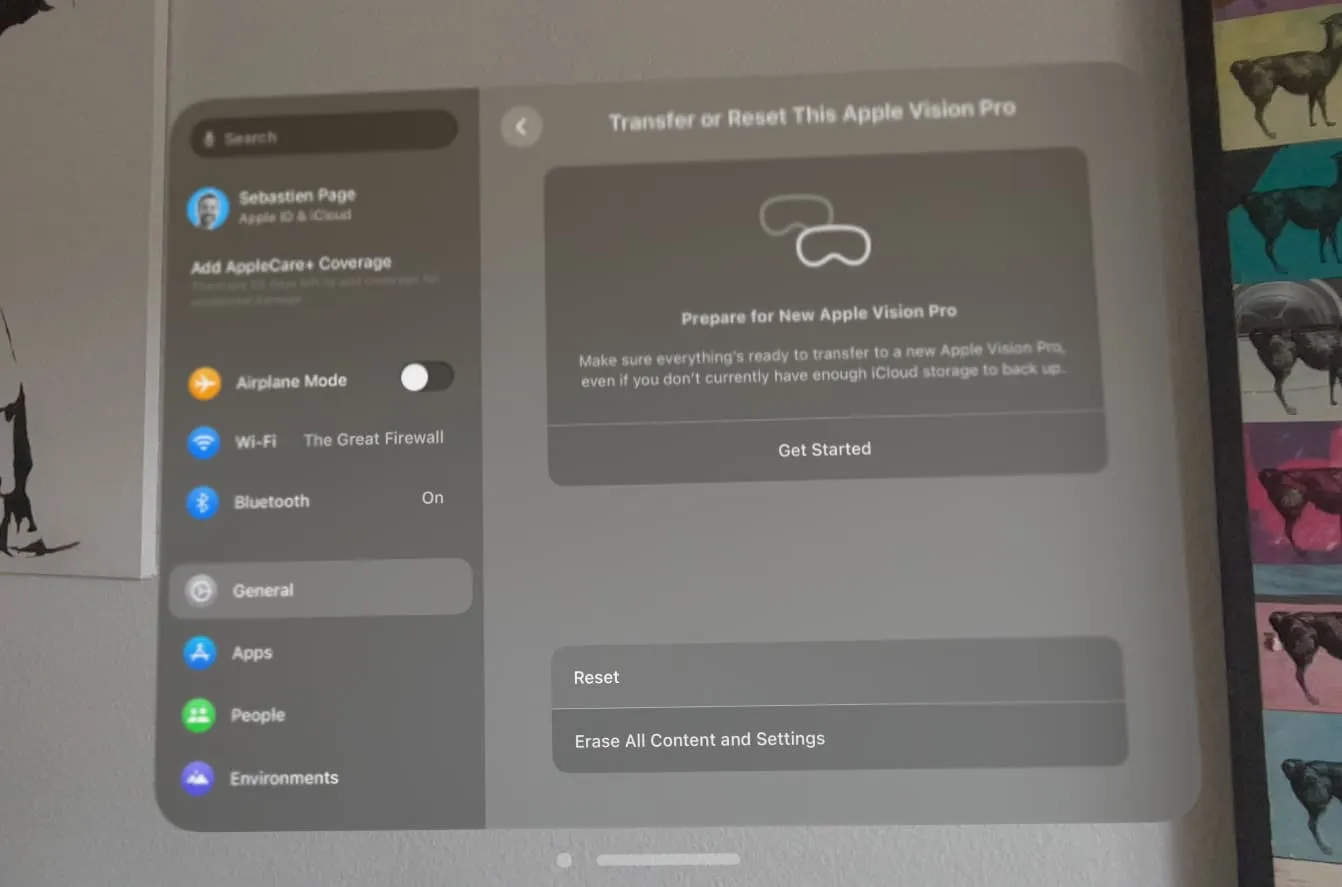
Si vous ne vous êtes pas déconnecté de votre identifiant Apple plus tôt, vous pouvez voir un écran pour saisir le mot de passe de votre identifiant Apple. Ceci est nécessaire pour supprimer le verrouillage d’activation. Assurez-vous donc de saisir le mot de passe de votre identifiant Apple.
Une fois le processus d’effacement terminé, vous reviendrez à l’écran de configuration initial :
- Si vous souhaitez l’utiliser pour vous-même, suivez la configuration et complétez-la à l’aide de votre identifiant Apple.
- Si vous vendez, donnez ou échangez votre Apple Vision Pro, laissez l’appareil sur l’écran de configuration et éteignez-le simplement . Le nouvel utilisateur terminera la configuration en utilisant son propre identifiant Apple et les préférences souhaitées.
En savoir plus sur Vision Pro :
Laisser un commentaire